Jedną z najczęściej używanych aplikacji do przesyłania wiadomości na całym świecie jest WhatsApp. Zatem gdziekolwiek się udasz, jeśli dostępne jest połączenie Wi-Fi, możesz nadal korzystać z WhatsApp, aby pozostać w kontakcie i wysyłać SMS-y do wszystkich. Jest to bardzo przydatne dla osób, które chcą możliwości komunikatora internetowego bez wszystkich dodatkowych dodatków. Wygląda i działa tak blisko standardowego SMS-a, jak to tylko możliwe, ale zapewnia swobodę przesyłania wiadomości przez Wi-Fi.

Niektóre osoby mogą stwierdzić, że próbowały wysłać wiadomość do jednego ze swoich kontaktów, ale okazało się, że ten nie odpowiada. Istnieje kilka możliwości, dlaczego ktoś na WhatsApp Ci nie odpowiada; mogli być zajęci, usunąć aplikację lub całkowicie usunąć swoje konto WhatsApp. Możliwe jest jednak również, że Cię zablokowali.
Niezależnie od tego, niektóre wskaźniki informują Cię, czy ktoś zablokował Cię za pośrednictwem WhatsApp. W tym artykule zobaczysz kilka sposobów sprawdzenia, czy zostałeś zablokowany w WhatsApp.
Jak działa blokowanie WhatsApp
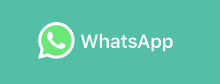
Zanim zagłębisz się w metody identyfikujące, czy zostałeś zablokowany w WhatsApp, ważne jest, aby zrozumieć, jak działa proces blokowania. Użytkownicy WhatsApp, którzy nie chcą już kontaktować się z innymi kontaktami, mogą zablokować te osoby, korzystając z ustawień aplikacji.
jak trwale usunąć rozmowy snapchat
- Otwierając aplikację i klikając przycisk menu (3 pionowe kropki) po prawej stronie aplikacji, dotknij Ustawienia .
- Stamtąd przewiń w dół do Konto i dotknij Prywatność .
- W ramach Prywatność menu ustawień, możesz je kliknąć Zablokowany kontakt .
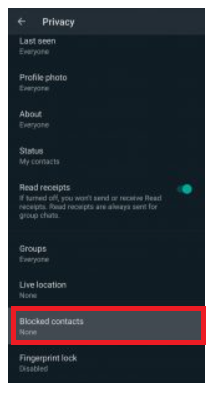
- Patrząc na to w prawym górnym rogu, zobaczysz ikonę osoby ze znakiem plus obok niej. Po dotknięciu tej opcji możesz dodać dowolną osobę ze swojej listy kontaktów.
Mamy szczegółowy tutorial na ten temat blokowanie kogoś na WhatsApp jeśli chcesz to sprawdzić!
Jak się dowiedzieć, czy zostałeś zablokowany w WhatsApp
Chociaż WhatsApp nie powiadomi Cię, jeśli zostaniesz zablokowany, kilka wskaźników wskazuje, że tak jest. Oprócz zrozumienia niezgody podczas ostatniej rozmowy, inne funkcje aplikacji będą nieco inne, gdy ktoś przestanie się z Tobą komunikować w aplikacji.
#1. Brakuje utworu „Ostatnio widziany”.
Jeśli spojrzysz na kontakt i nie wyświetli się informacja „ostatnio widziany” ani „status online”, być może zablokował Cię.
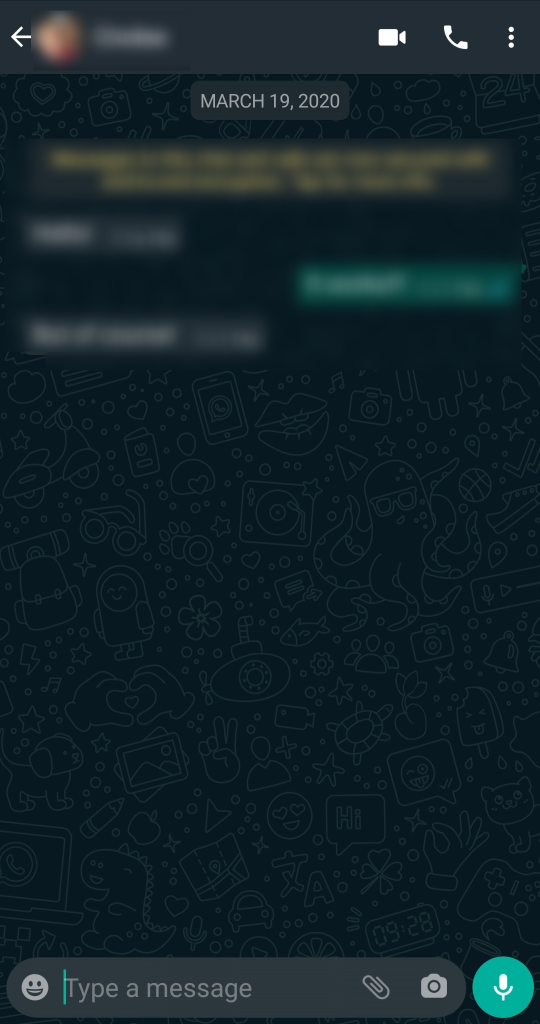
Może to mieć również znaczenie, jeśli Ty lub dana osoba zaktualizowaliście swoje ustawienia prywatności. Kliknięcie własnych ustawień prywatności „Ostatnio widziane” może mieć wpływ na to, co widzisz.
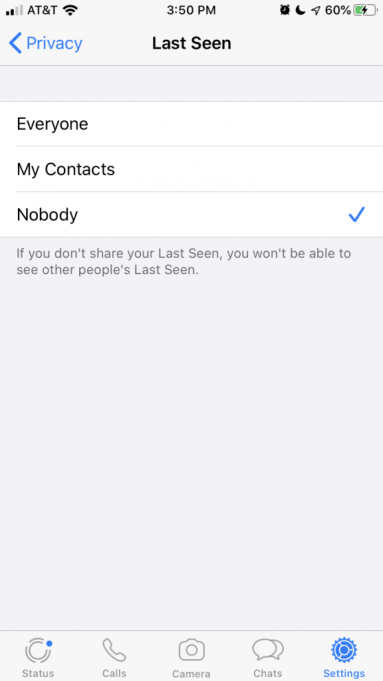
Jeśli sprawdziłeś swoje ustawienia prywatności i są one widoczne dla innych, a kiedy ostatni raz rozmawiałeś z danym kontaktem, jego ustawienia były widoczne, istnieje duże prawdopodobieństwo, że zostałeś zablokowany.
#2. Brak aktualizacji profilu
Kolejnym sygnałem, że Twój kontakt WhatsApp Cię zablokował, jest jego zdjęcie profilowe i informacje, które nie są już dostępne. W aplikacji nie będziesz już widzieć ich statusu online ani historii.
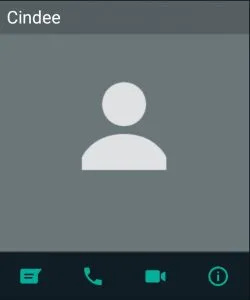
Te wskaźniki oznaczają, że zostałeś zablokowany lub użytkownik usunął swoje konto WhatsApp. Jeśli uważasz, że to drugie rozwiązanie, zawsze możesz poprosić znajomego, aby wyszukał go za pomocą jego konta WhatsApp. Jeśli pojawi się profil, oznacza to, że zostałeś zablokowany.
Należy również wspomnieć, że niektórzy użytkownicy nie poświęcają czasu na aktualizację swoich zdjęć profilowych ani nie aktualizują swoich działań. Jeśli profil jest widoczny, możesz wysłać wiadomość. Znacznik wyboru, który zobaczysz po wysłaniu, poinformuje Cię, czy możesz się z tą osobą komunikować.
#3. Widoczny tylko jeden znacznik wyboru
Czy wysyłałeś wiadomość do osoby i zauważyłeś tylko jeden znacznik wyboru obok niej? Oznacza to, że Twoja wiadomość została wysłana, ale nie została odebrana i przeczytana przez odbiorcę.
Jeśli obok wysłanych wiadomości widzisz tylko jeden szary znacznik wyboru, istnieje duża szansa, że znajdujesz się na liście zablokowanych odbiorców. Oznacza to, że Twoja wiadomość została wysłana do tej osoby, ale z jakiegoś powodu nie została dostarczona na jej telefon.
Może się to zdarzyć z powodu słabego sygnału Wi-Fi lub komórkowej transmisji danych, dlatego najlepiej dać temu trochę czasu i sprawdzić, czy znacznik wyboru się zmieni.
Znaczniki wyboru i ich znaczenie
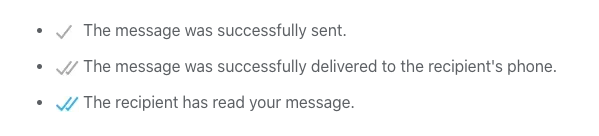
- Jeden szary znacznik wyboru oznacza, że Twoja wiadomość przeszła proces wysyłania, ale nie została jeszcze dostarczona.
- Dwa szare znaczniki wyboru oznacza, że Twoja wiadomość została wysłana i dostarczona do Twojego kontaktu.
- Dwa niebieskie znaczniki wyboru oznacza, że wiadomość została wysłana, odebrana i wyświetlona.
#4. Połączenia nie są realizowane
Kolejną funkcją oferowaną przez WhatsApp jest możliwość wykonywania połączeń telefonicznych. Działa jak zwykłe rozmowy telefoniczne, z tą różnicą, że zamiast sygnału komórkowego korzysta z Wi-Fi. Podobnie jak reszta aplikacji, wykonywanie połączeń telefonicznych w WhatsApp jest całkowicie bezpłatne.
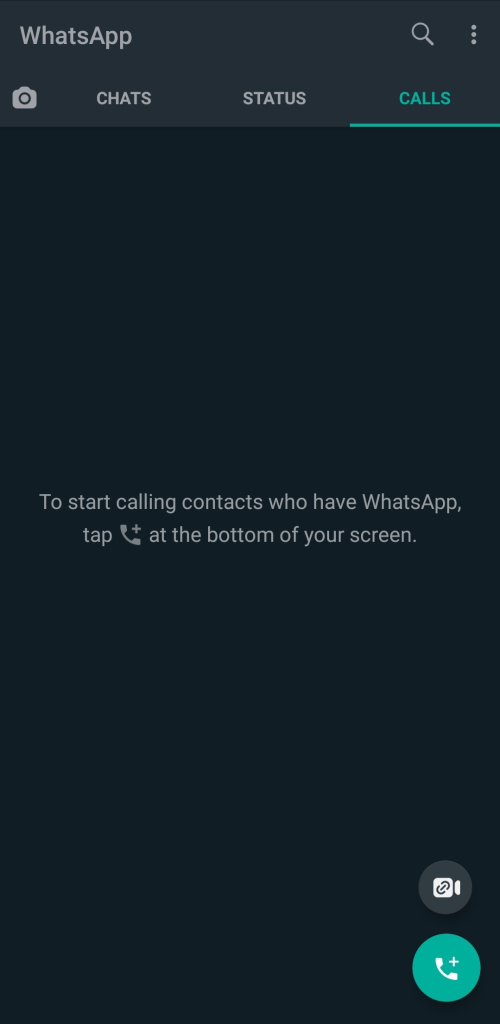
Oznacza to, że jeśli zadzwonisz do jednego ze swoich kontaktów, powinien on zadzwonić i zostać odebrany jak każdy inny telefon. Jeśli jednak zostaniesz zablokowany, telefon zadzwoni przez chwilę, a następnie automatycznie się rozłączy. Przypomina to sytuację, gdy dzwonisz do kogoś, kto ma wyłączony telefon i zostajesz przekierowany bezpośrednio na pocztę głosową.
Jeśli próbowałeś wielokrotnie dzwonić do kontaktu w WhatsApp w różnych momentach dnia lub tygodnia, jest to kolejny dobry wskaźnik, że ta osoba Cię zablokowała. Dla dodatkowej pewności spróbuj zadzwonić do innego kontaktu w WhatsApp.
#5. Nie można dodać osoby do grupy
WhatsApp umożliwi Ci tworzenie grup ze swoimi kontaktami. Jeśli utworzysz grupę i spróbujesz dodać konkretną osobę, ale pojawi się błąd, jest to dobry znak, że zostałeś zablokowany.
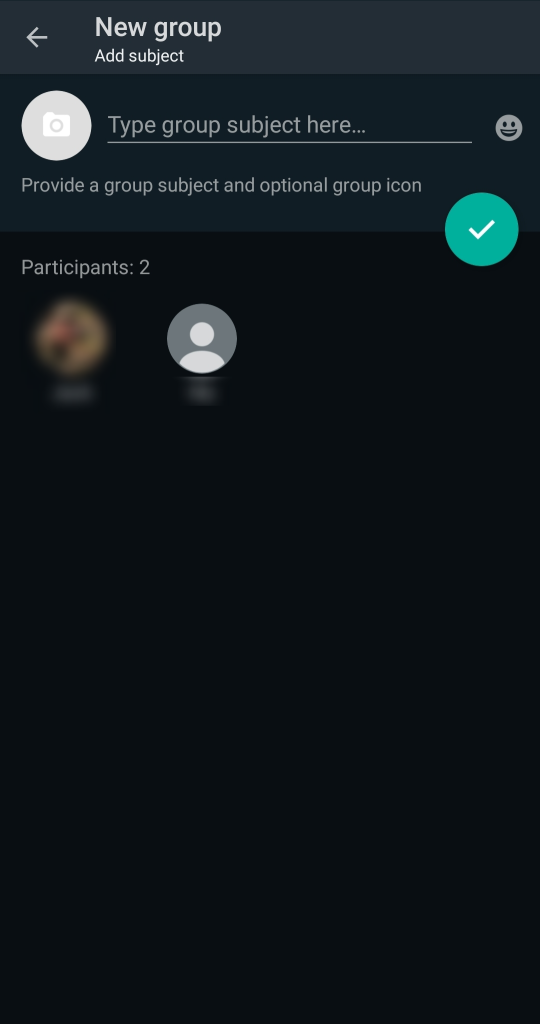
Pojawi się komunikat „Nie można dodać uczestnika” lub „Nie udało się dodać” i uniemożliwi Ci rozmowę z tą osobą. Jeśli widzisz tę wiadomość, nie możesz komunikować się z tym kontaktem. Albo Cię zablokowali, albo usunęli swoje konto.
Prawdopodobnie zostałeś zablokowany, jeśli nie widzisz informacji o kontakcie lub jego statusie online i nie możesz dodać go do wiadomości grupowej. Najlepszym sposobem, aby upewnić się, że nie usunął swojego konta, jest poproszenie innego użytkownika o wyszukanie kontaktu.
Osoby blokujące Cię na WhatsApp
Biorąc pod uwagę liczbę osób korzystających z WhatsApp, może być trudno stwierdzić, czy ktoś Cię zablokował. Jak widać, wiele wskaźników informuje, czy doszło do zablokowania, ale nigdy nie jest to gwarancją, ponieważ istnieją inne możliwości.









